在Word中输入文字或数据时怎么添加上标和下标?
word中的文本的上标和下标怎么设置呢?比如a1、b2中的1和2怎么作为上标和小标呢?下面小编就为大家详细介绍一下在Word中输入文字或数据时怎么添加上标和下标方法,来看看吧
我们在用办公软件Word输入文字或者数据的时候,会遇到要求输入上标和下标的情况,使文字看起来更加生动形象。那么怎么操作呢?下面小编就为大家详细介绍一下,来一起看看吧!
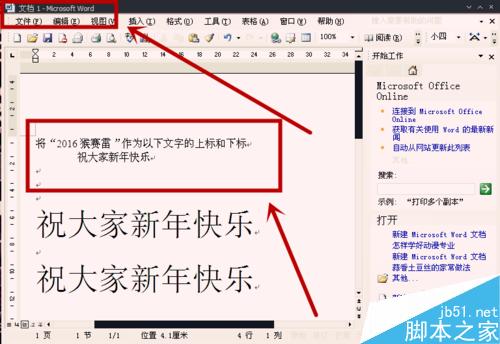
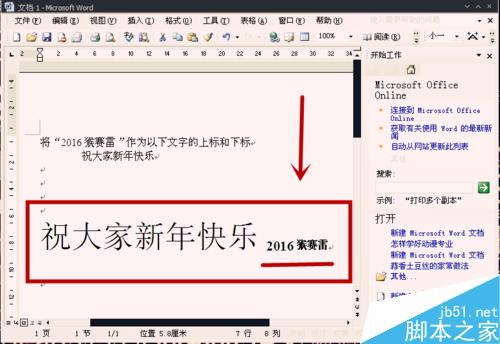
方法/步骤
1、打开Word文档。
点击并打开Word,小编此处打开的是文档1;其中已经列出了文本和上标、下标的要求,如下图。

2、输入上标、下标文字。
在文本光标后面输入对应的上下标文字,小编此处以下标为例,上标方法一样。

3、选中下标文字。
在输入好的下标文字上点击左键进行选定。

4、点击右上角符号,如下图。
点击Word工具栏右上角的字符缩放符号,如下图所示。并在跳出的选择框中点击"其他"。

5、在对话框中点击"字体"。
在跳出的对话框中,默认的是"字符间距",我们点击左侧的"字体"。
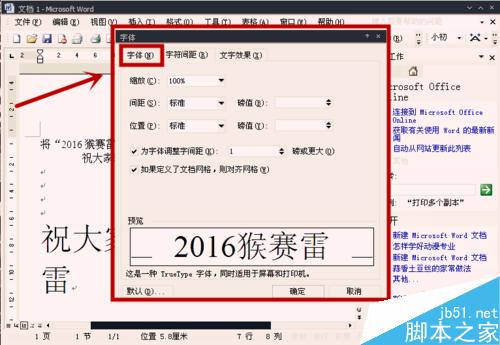
6、勾选"下标",并选择合适的字形、字号。
在"字体"对话框中,点击"下标"勾选,并选择合适的自行、字号。预览觉得合适以后,点击确定即可。
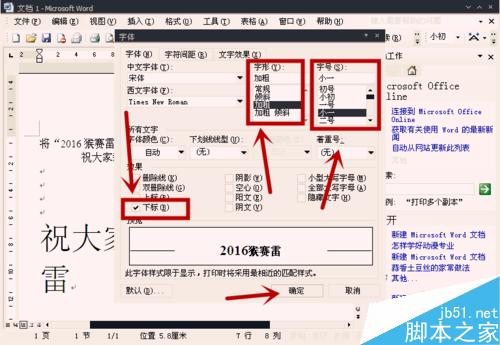
本篇以"下标"为例,上标的添加方法与下标一样。
以上就是在Word中输入文字或数据时怎么添加上标和下标方法介绍,操作很简单的,大家学会了吗?希望能对大家有所帮助!
栏 目:office激活
本文地址:https://fushidao.cc/wangzhanyunying/21011.html
您可能感兴趣的文章
- 08-01Office 2007怎么美化表格?Office 2007怎么套用表格格式
- 08-01office 2010激活错误代码0X8007000D如何解决?
- 08-01Office 2010中文版怎么转换为英文版?
- 08-01Office 2010如何把Word转换成PDF格式
- 08-01office2016打开卡顿怎么办?office2016打开缓慢的解决技巧
- 08-01Office2013电话怎么激活?Office2013永久激活方法
- 08-01求Office2013密钥?2017最新Office2013激活密钥
- 08-01Office2010最新激活密钥有哪些?Office2010激活密钥分享大全
- 08-01Office2016怎么安装?Office2016安装激活教程
- 08-01office2007密钥哪里找?office2007永久密钥序列号


阅读排行
- 1Office 2007怎么美化表格?Office 2007怎么套用表格格式
- 2office 2010激活错误代码0X8007000D如何解决?
- 3Office 2010中文版怎么转换为英文版?
- 4Office 2010如何把Word转换成PDF格式
- 5office2016打开卡顿怎么办?office2016打开缓慢的解决技巧
- 6Office2013电话怎么激活?Office2013永久激活方法
- 7求Office2013密钥?2017最新Office2013激活密钥
- 8Office2010最新激活密钥有哪些?Office2010激活密钥分享大全
- 9Office2016怎么安装?Office2016安装激活教程
- 10office2007密钥哪里找?office2007永久密钥序列号
推荐教程
- 11-30正版office2021永久激活密钥
- 11-25怎么激活office2019最新版?office 2019激活秘钥+激活工具推荐
- 11-22office怎么免费永久激活 office产品密钥永久激活码
- 11-25office2010 产品密钥 永久密钥最新分享
- 07-012025最新office2010永久激活码免费分享,附office 2010激活工具
- 11-30全新 Office 2013 激活密钥 Office 2013 激活工具推荐
- 11-22Office2016激活密钥专业增强版(神Key)Office2016永久激活密钥[202
- 11-25正版 office 产品密钥 office 密钥 office2019 永久激活
- 11-22office2020破解版(附永久密钥) 免费完整版
- 11-302023 全新 office 2010 标准版/专业版密钥






